Appearance
5. CI/CD パイプラインの実行
Qmonus Value Stream に登録した CI/CD パイプラインを実行し、Frontend アプリケーションをデプロイします。
5-1. AssemblyLineの確認
aws-frontend の AssemblyLine を確認して、登録された CI/CD パイプラインの内容を確認してみましょう。
Pipeline Stages を確認すると、deploy publish-site の Pipeline が存在していることがわかります。これらの Pipeline は、本チュートリアルで選択した構成(Architecture, Option)に基づいて生成された Pipeline であり、aws-frontend の AssemblyLine はこれらの Pipeline から構成されています。 各 Pipeline は、それぞれ以下の機能を担っています。
deploy:aws-frontend用のクラウドリソースをデプロイする。publish-site: 静的 Web アプリケーションをビルドし、S3 にデプロイする。
また、Pipeline Stages が deploy publish-site の順番で配置されていることに注目してください。このため、この AssemblyLine を実行すると、まず deploy Pipeline が実行され、deploy Pipeline の実行が完了すると publish-site Pipeline が実行され、publish-site Pipeline の実行が完了すると AssemblyLine の実行が完了することになります。
5-2. Deployment Configの登録
以下の手順に従って aws-frontendの AssemblyLine の Deployment Config を登録してください。
AssemblyLine の Pipeline Stagesで
deployカードを選択します。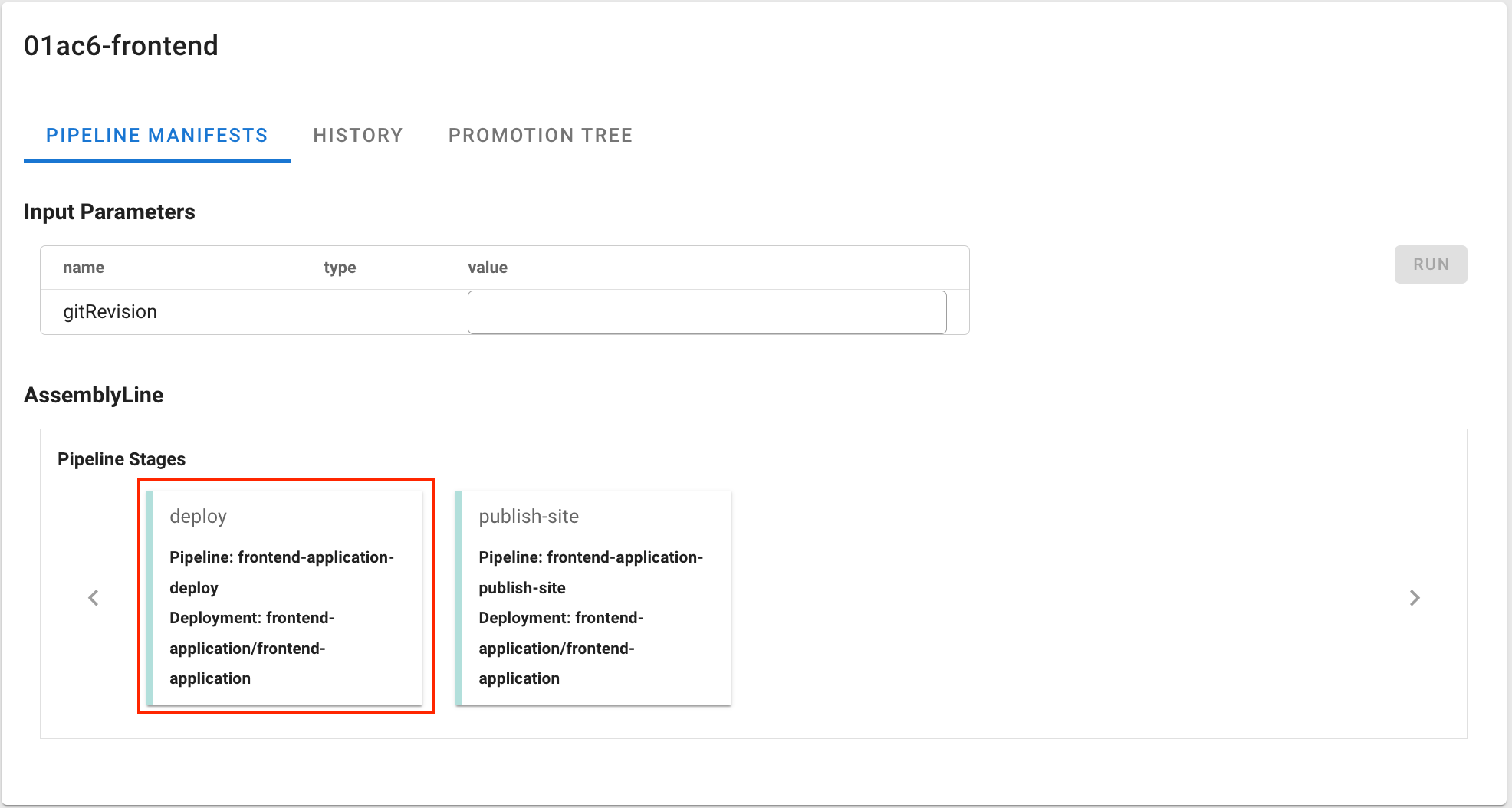
画面下部のパラメータ一覧で、赤色となっている箇所を確認します。これらの赤くなっている空欄の箇所のパラメータを Deployment Config で設定します。
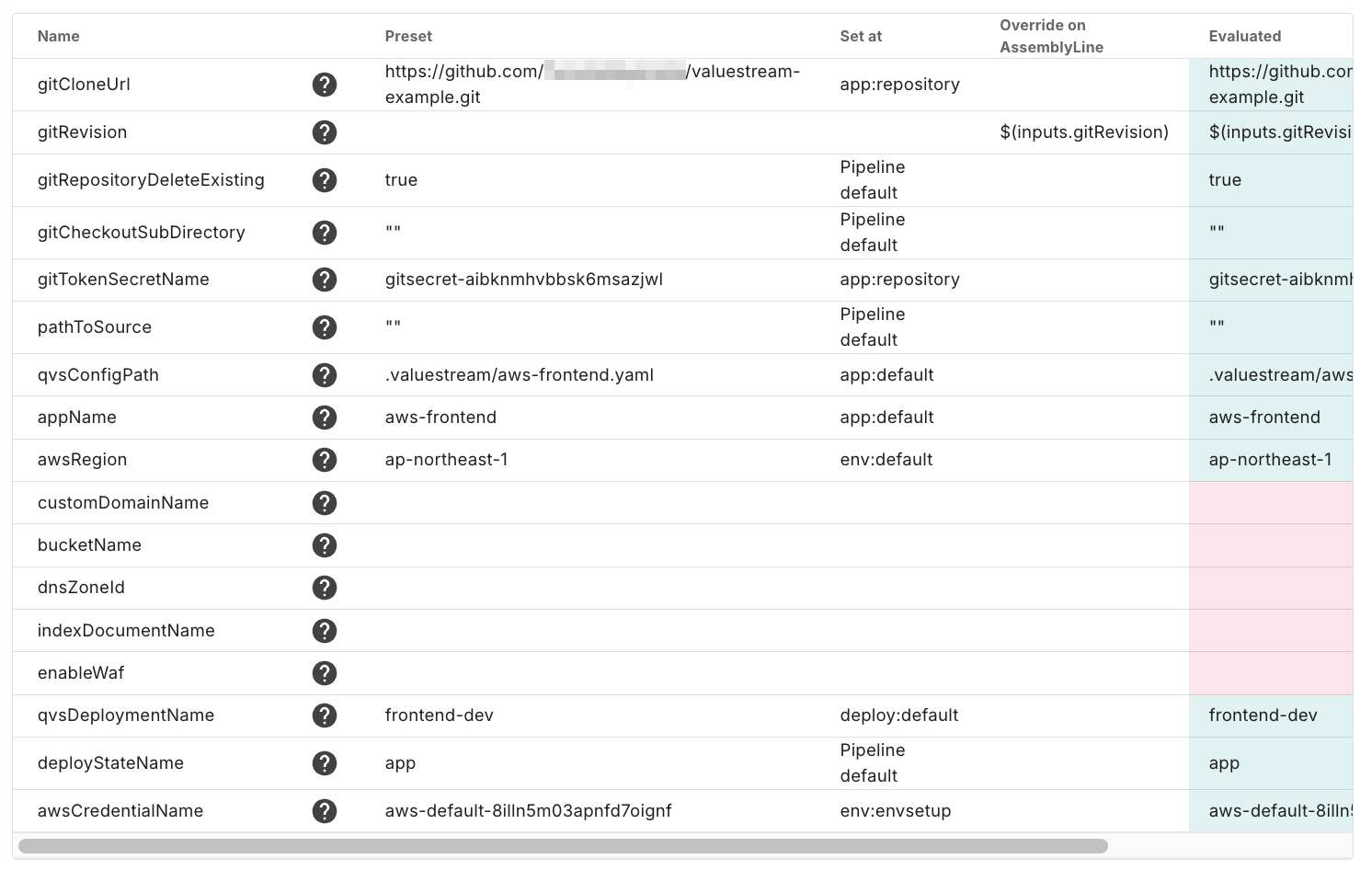
同様に、Pipeline Stages で
publish-siteカードを選択し、画面下部のパラメータ一覧で、赤色となっている箇所が空欄かを確認します。EDIT DEPLOYMENT CONFIGボタンを押下し、表示される Edit Deployment Config ダイアログで、設定が必要なパラメータを入力します。今回設定する必要のあるパラメータは、以下の通りです。
パラメータ 説明 bucketName 新たに作成する S3 バケットの名前。任意の名前を設定してください buildTargetDir ビルドするフォルダのパス customDomainName フロントエンドアプリケーションに設定したいカスタムドメイン名 deployTargetDir デプロイするフォルダのパス(ビルド実行後にdistフォルダが生成される) dnsZoneId 事前に用意した Route 53 ホストゾーンのホストゾーン ID enableWaf AWS WAF の Web ACL を使用するか否か。本チュートリアルでは "true"を指定してくださいindexDocumentName アプリケーションのトップページとして指定するファイル名 以下のようにパラメータを入力します。入力内容は適宜読み替えてください。
yamlbucketName: bucket-name-xxxxxxxxxx buildTargetDir: todo-app/frontend customDomainName: forntend.axis-dev.io deployTargetDir: todo-app/frontend/dist dnsZoneId: XXXXXXXXXXXXXXXXXXXX enableWaf: "true" indexDocumentName: index.htmlSAVEボタンを押下しダイアログを閉じます。Pipeline Stages で
deployカードを選択し、画面下部のパラメータ一覧が、すべて青色になっていることを確認します。Pipeline Stages で
publish-siteカードを選択し、画面下部のパラメータ一覧が、すべて青色になっていることを確認します。
5-3. AssemblyLineの実行
aws-frontend の AssemblyLine を実行し、リソースを AWS にデプロイします。
手順2-2でコピーした Git コミットのハッシュ値を確認します。
画面上部の Input Parameters に以下を入力し、
RUNボタンを押下して AssemblyLine を実行します。- gitRevision: Gitコミットのハッシュ値
5-4. AssemblyLineの実行結果の確認(frontend-application)
AssemblyLine を実行すると、自動的に AssemblyLine の進捗画面に遷移します。
1.ステータスの確認
- Pipelines (Stages) に、各 Pipeline のステータスが表示されます。
- 表示されている
deploypublish-siteカードを選択することで、それぞれの Pipeline の中で実行される Task のステータスを確認できます。 - すべての Task および Pipeline のステータスが完了になると、AssemblyLine の実行が完了します。
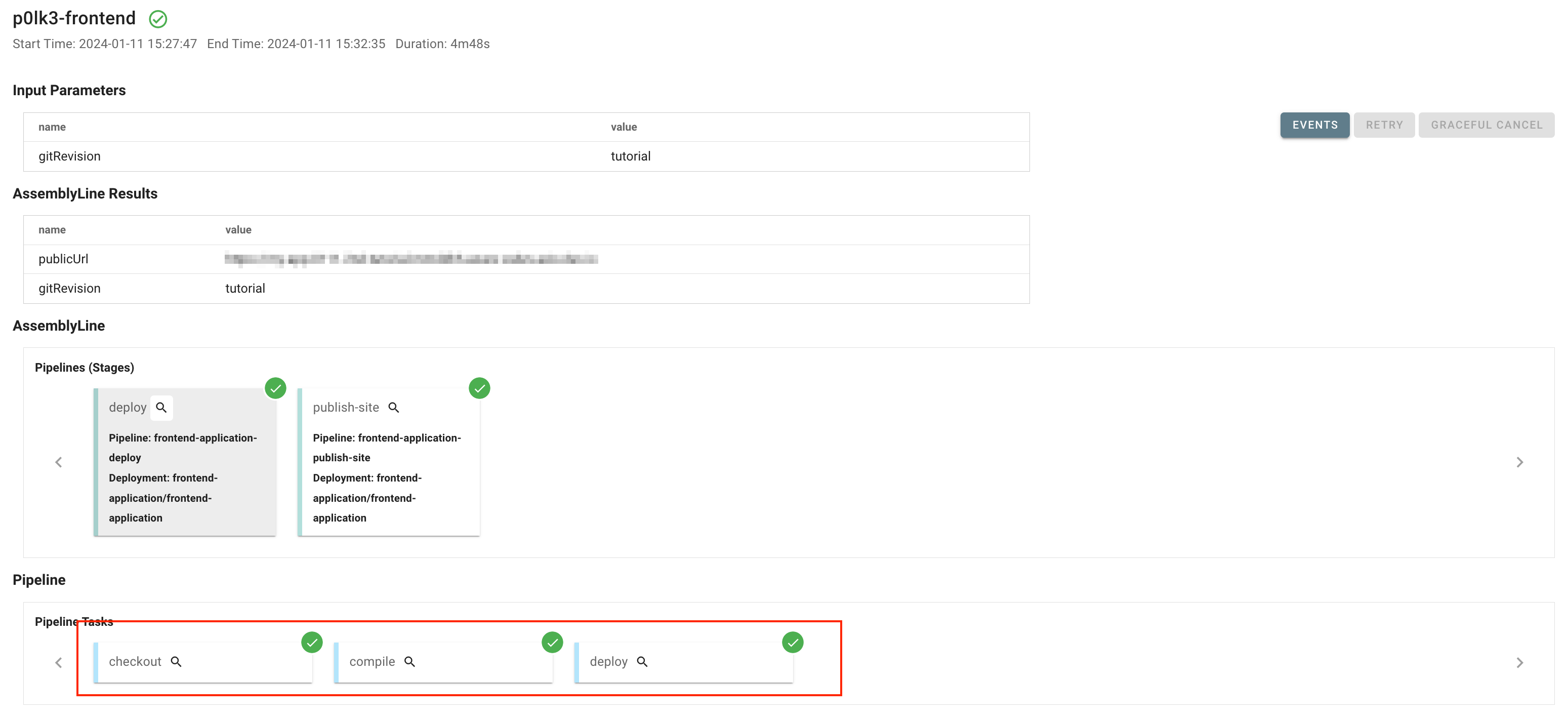
TIP
AssemblyLine の実行には10分程度かかりますが、リアルタイムで状況が反映されます。実行が完了するまでお待ちください。
5-5. 作成されたAWSリソースの確認
Task および Pipeline のステータスがすべて完了となり、AssemblyLine の実行が完了したら、AWS にリソースが作成されたかを確認します。
AWS マネジメントコンソールにログイン後に、リソースを確認し、以下の種類のリソースが生成されていればデプロイは完了です。
* S3 バケット
* CloudFront ディストリビューション
* Certificate Manager パブリック証明書
* Web ACL5-6. デプロイされたサンプルアプリケーションの実行確認
デプロイが完了すると、AssemblyLine Results の publicUrl にアプリケーションの URL が表示されるので、アクセスします。
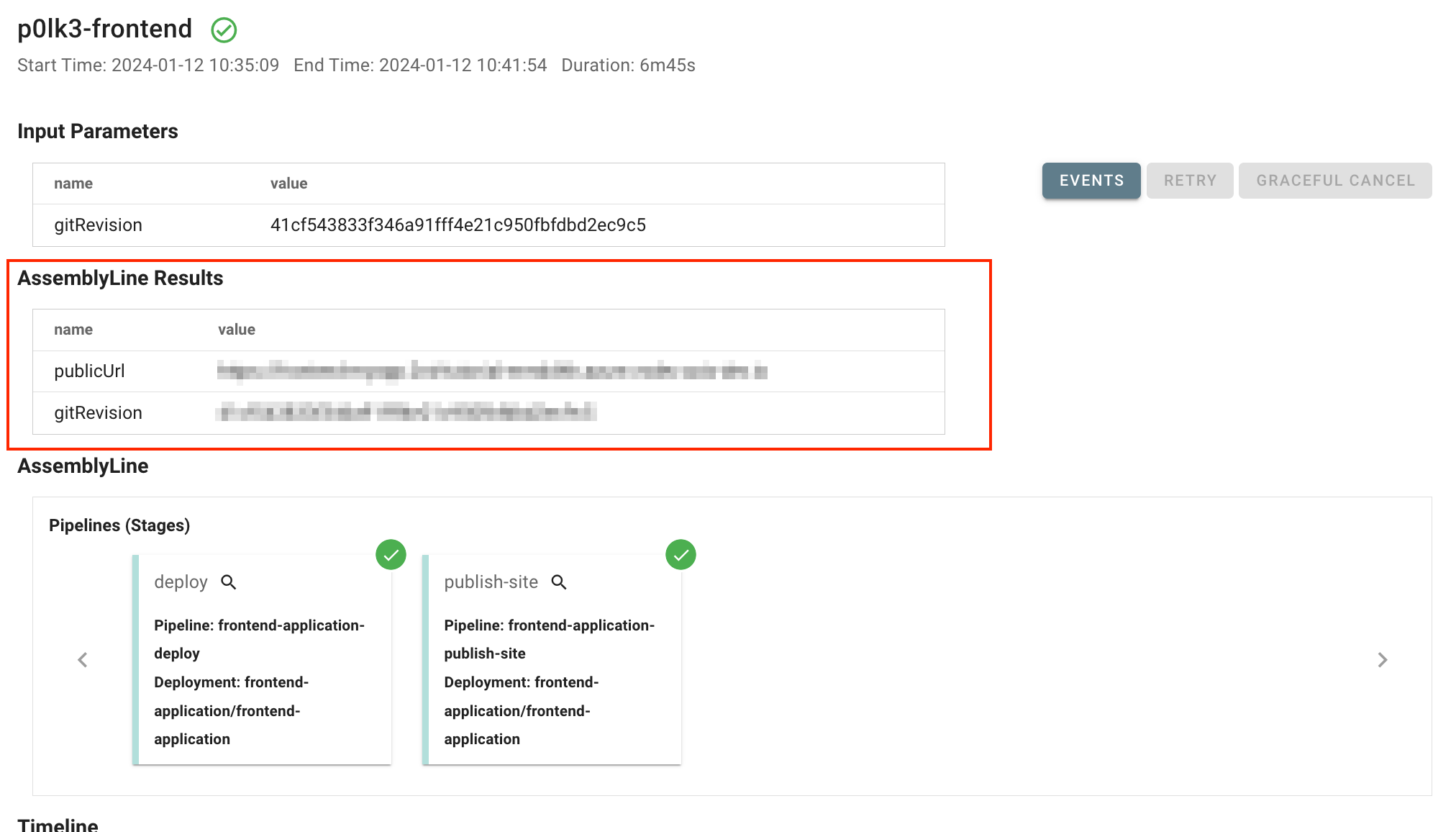
以下のようにアプリケーションが表示されていれば、デプロイに成功しています。
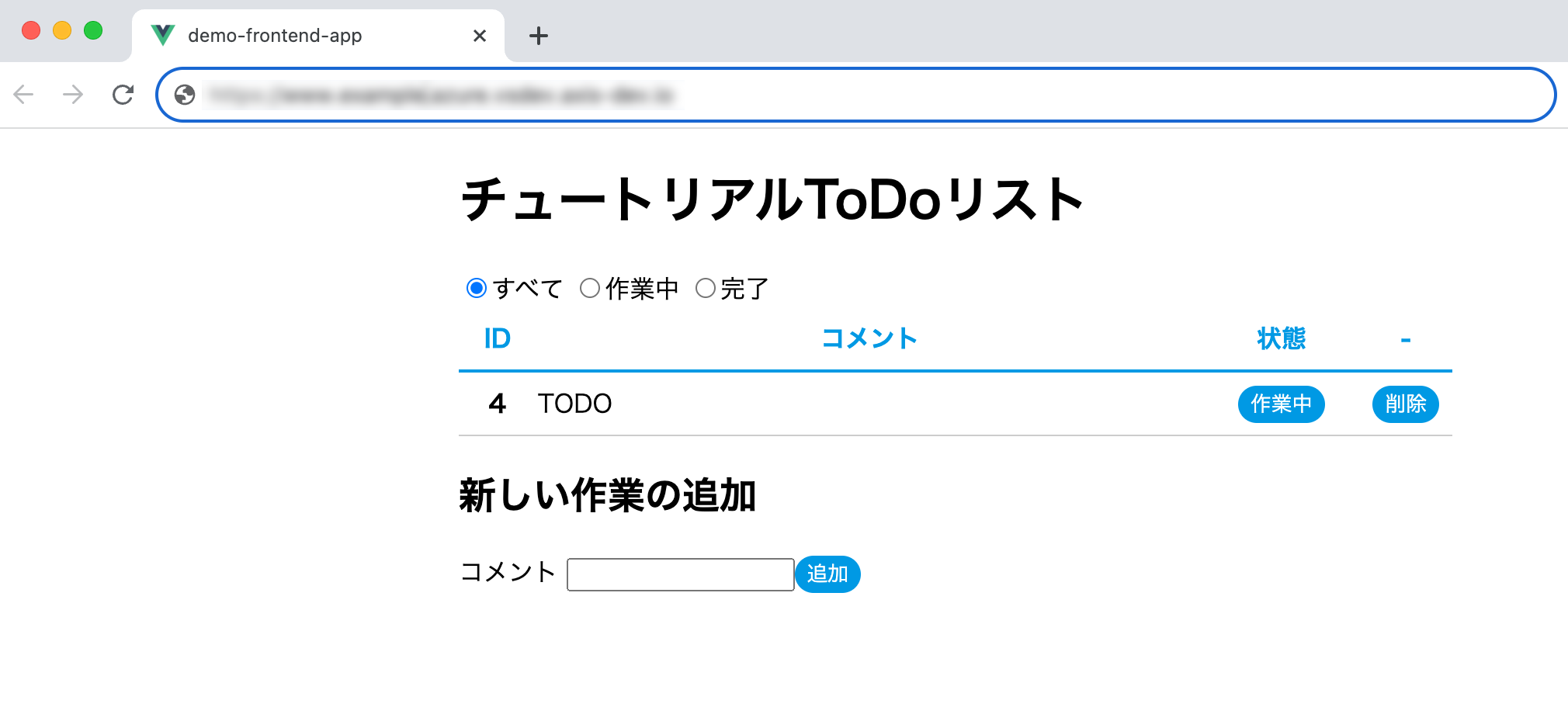
以上で Frontend のデプロイはすべて完了です。
本チュートリアルで作成したリソースを削除する際は、リソースの削除手順がありますのでそちらを参考にリソースを削除してください。 リソースの削除